苹果刷机前怎么备份才不丢失数据?
在数字化时代,手机已成为我们存储生活点滴的重要工具,而苹果设备凭借其稳定的系统和生态深受用户喜爱,无论是系统更新故障、存储空间不足,还是想转手出售,刷机都是常见操作,但刷机会清除设备内所有数据,因此备份是必不可少的关键步骤,本文将详细介绍苹果刷机前的备份方法,帮助用户全面保护数据安全。
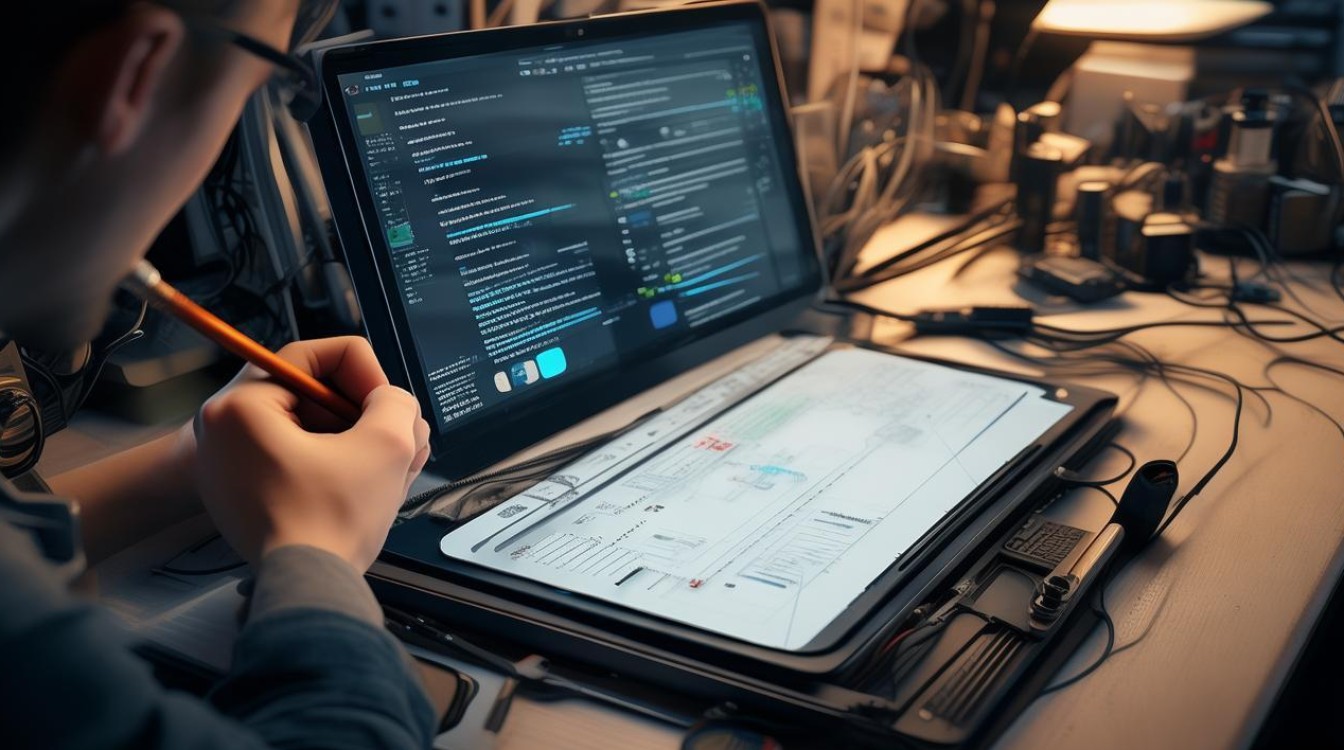
备份前:确认数据完整性
在开始备份前,建议先检查设备中的重要数据是否遗漏,确保照片、通讯录、备忘录等核心资料已同步至云端或本地,可通过“设置”中的“通用”-“iPhone 储存空间”查看各应用占用情况,重点检查“照片”“信息”“备忘录”等高频使用应用的本地存储状态,若发现部分数据未同步,需先完成同步再进行备份,避免数据丢失。
官方备份方案:iCloud 备份
iCloud 是苹果官方提供的云备份服务,操作便捷且支持自动备份,适合大多数用户。
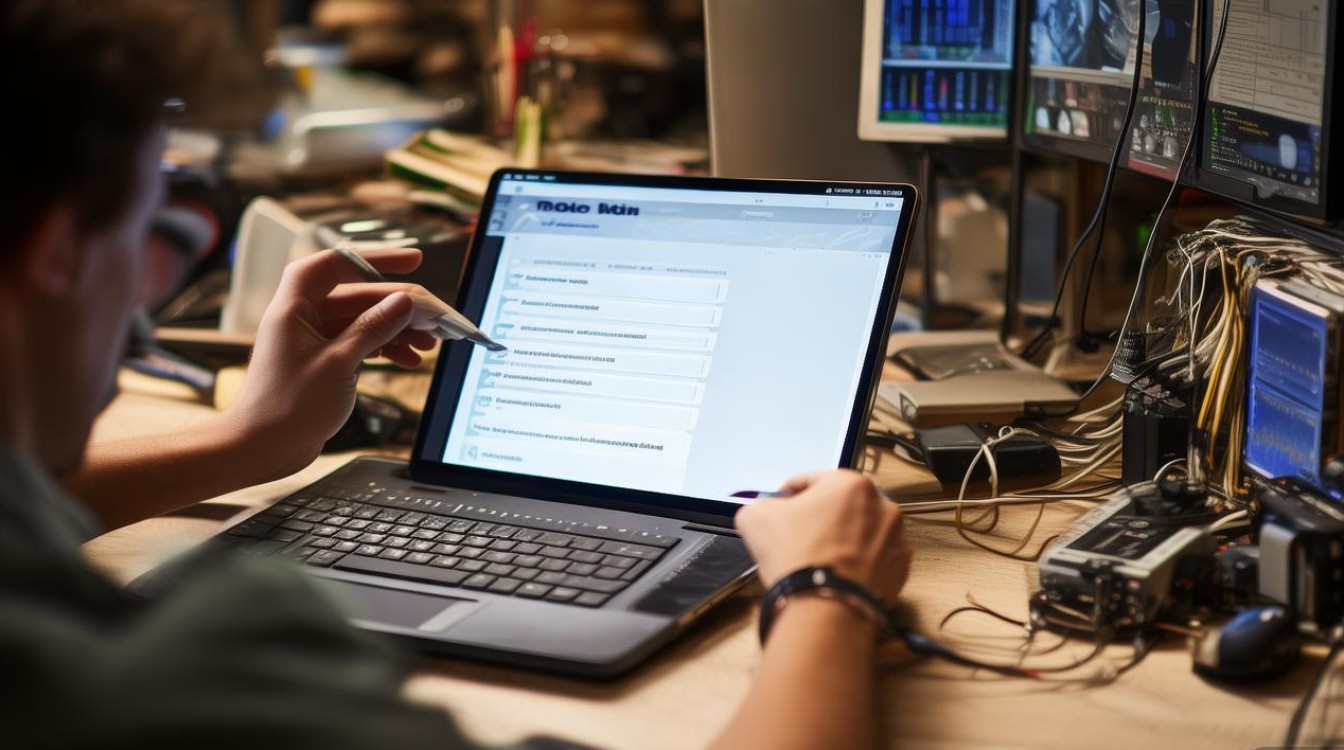
操作步骤
- 连接 Wi-Fi:确保设备处于稳定的 Wi-Fi 环境下(备份需消耗网络流量,建议连接 Wi-Fi 以避免产生额外费用)。
- 进入设置:打开“设置”,点击顶部 Apple ID 栏,选择“iCloud”-“iCloud 云备份”。
- 开启备份:向右滑动“iCloud 云备份”开关,点击“立即备份”,等待备份完成(首次备份可能需要较长时间,后续备份会仅更新变化的数据)。
与限制
- :通讯录、备忘录、照片、健康数据、设置、App 数据等(部分应用数据需单独开启同步)。
- 注意事项:
- iCloud 免费空间仅 5GB,若设备存储空间不足,需升级 iCloud+ 套餐(如 50GB/6 元/月)。
- 备份过程中需保持设备开机、网络连接及电量充足(建议连接电源)。
本地备份方案:电脑端备份
对于大容量数据或不依赖云存储的用户,通过电脑进行本地备份更可靠,支持完整设备备份或选择性传输数据。
(一)使用 macOS 备份(通过“访达”)
- 连接设备:使用原装数据线将 iPhone/iPad 连接至 Mac,打开“访达”(Finder),在侧边栏选择设备。
- 选择备份方式:在“常规”选项卡中,勾选“备份此 Mac 上的所有 iPhone 数据”,或勾选“加密本地备份”(加密后可备份健康数据、密码等敏感信息,需设置备份密码)。
- 开始备份:点击“立即备份”,等待进度条完成(备份速度取决于电脑性能及数据量)。
(二)使用 Windows 备份(通过“iTunes”)
- 安装并打开 iTunes:确保电脑已安装最新版 iTunes(Windows 版)。
- 连接设备:用数据线连接 iPhone 至电脑,点击左上角“设备”图标。
- 选择备份选项:在“选项卡中,勾选“备份到这台电脑”,并可选择“加密备份”以保护隐私数据。
- 执行备份:点击“立即备份”,耐心等待完成。
本地备份优势与恢复
- 优势:备份速度快、不占用 iCloud 空间、可完整保存设备状态(如系统版本、设置)。
- 恢复方法:刷机后通过“设置”-“通用”-“传输或还原 iPhone”-“从 Mac 或 Windows 备份恢复”选择对应文件即可。
第三方工具备份:灵活性与扩展性
除官方方案外,部分第三方工具(如 iMazing、爱思助手等)提供更灵活的备份选项,支持选择性备份(如仅备份照片、通讯录)或跨平台传输。
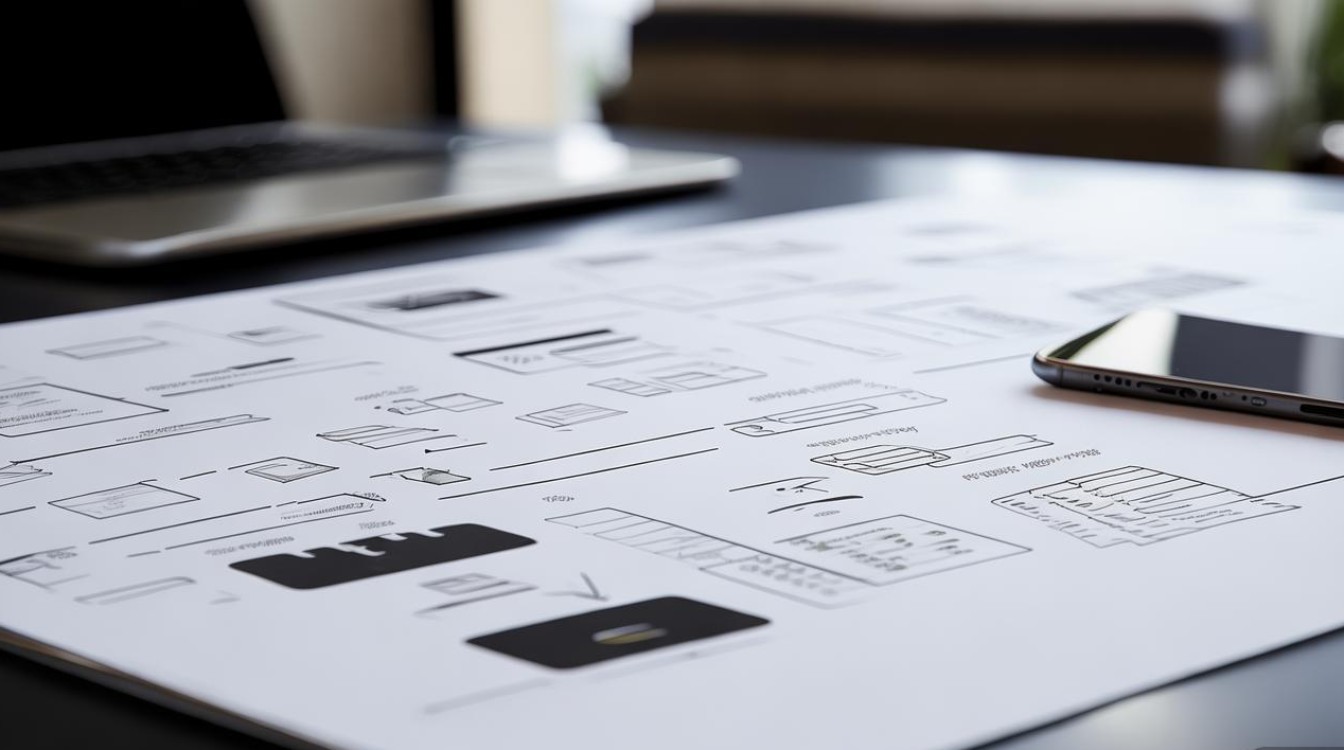
第三方工具对比
| 工具名称 | 支持系统 | 特色功能 | 是否收费 |
|---|---|---|---|
| iMazing | macOS/Windows | 选择性备份、导出聊天记录 | 付费(有试用) |
| 爱思助手 | Windows/macOS | 一键备份、刷机固件管理 | 免费/增值服务 |
| TunesMate | Windows/macOS | 无损传输音乐、视频 | 付费 |
注意事项:选择第三方工具时,需从官方渠道下载,避免数据泄露风险;部分工具可能存在兼容性问题,建议提前测试。
备份后:验证与刷机准备
备份完成后,建议进行简单验证,确保数据完整性:
- iCloud 备份验证:登录 iCloud 官网(www.icloud.com),在“设置”-“管理账户存储”中查看备份时间及大小。
- 本地备份验证:连接电脑,打开“访达”或 iTunes,选择设备后点击“立即备份”,对比两次备份时间戳确认最新数据。
刷机前,确保:
- 设备电量充足(建议保持 50% 以上,或连接电源)。
- 备份文件未损坏(若电脑提示备份文件错误,可重新备份)。
- 刷机固件已下载至本地(通过 iTunes 或 Finder 刷机时,需提前下载对应系统版本)。
刷机后数据恢复指南
刷机完成后,根据备份类型选择恢复方式:
- iCloud 恢复:开机时连接 Wi-Fi,按照屏幕提示选择“从 iCloud 云备份恢复”,登录 Apple ID 并选择对应备份文件。
- 电脑恢复:通过数据线连接设备,打开“访达”或 iTunes,按提示选择“从 Mac 或 Windows 备份恢复”,选择最新备份文件即可。
刷机前的备份是数据安全的“最后一道防线”,无论是 iCloud 云备份、电脑本地备份还是第三方工具,都能有效避免数据丢失,建议用户根据自身需求选择合适的备份方式,并定期检查备份状态,确保数据万无一失,在享受科技便利的同时,提前做好防护,才能让数据迁移和系统更新更加安心。
版权声明:本文由环云手机汇 - 聚焦全球新机与行业动态!发布,如需转载请注明出处。












 冀ICP备2021017634号-5
冀ICP备2021017634号-5
 冀公网安备13062802000102号
冀公网安备13062802000102号